スクリーンショットとバグの記録
この機能により、ユーザーはテストの実行中に参照用のスクリーンショットを撮り、バグを記録できます。AnyTestはJiraと統合されているため
前提条件:
-
登録したAnyTestアカウントに ログイン 。
-
ローカルシステムからアプリを アップロード 。
-
こちらのリンクに示されているように、 Devices Page に移動してデバイスに接続します。
ステップ1 スクリーンショットを撮るには、「 スクリーンショット 」アイコンをクリックします。
1x1ピクセルのスクリーンショットとデバイスのスキンがキャプチャされ、画面の右側に自動的に表示されます。
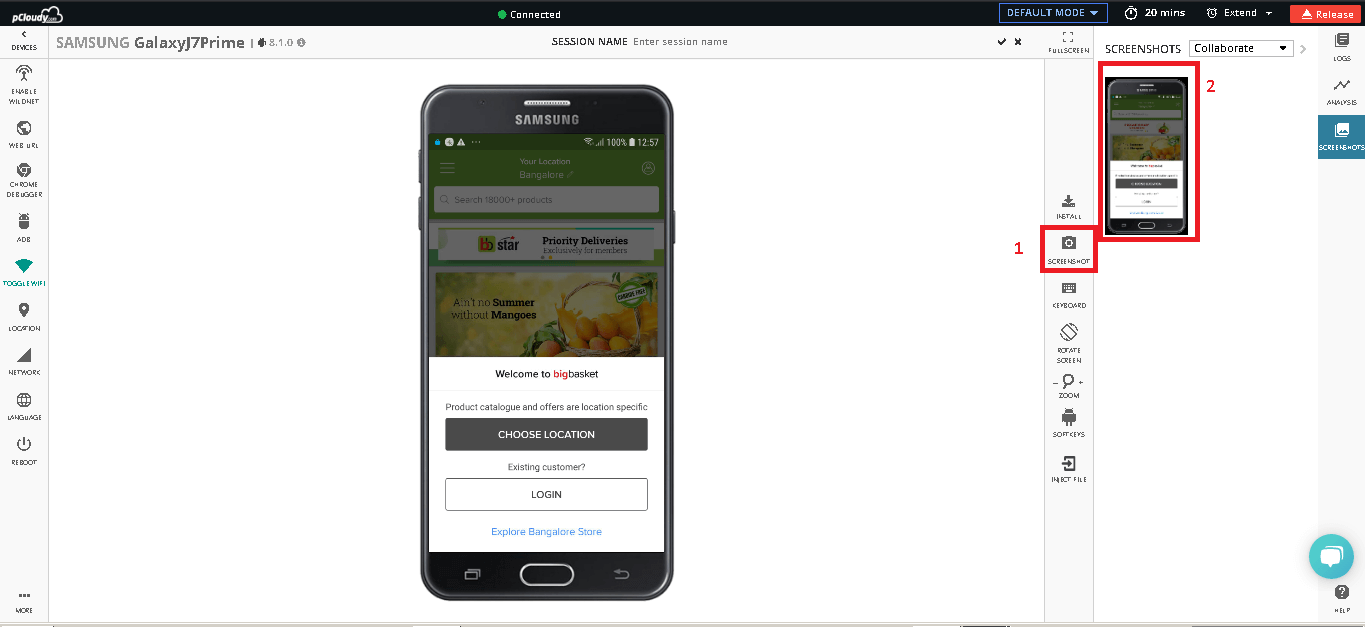
ステップ2 スクリーンショットの上にマウスを置き、編集ボタンを選択します。
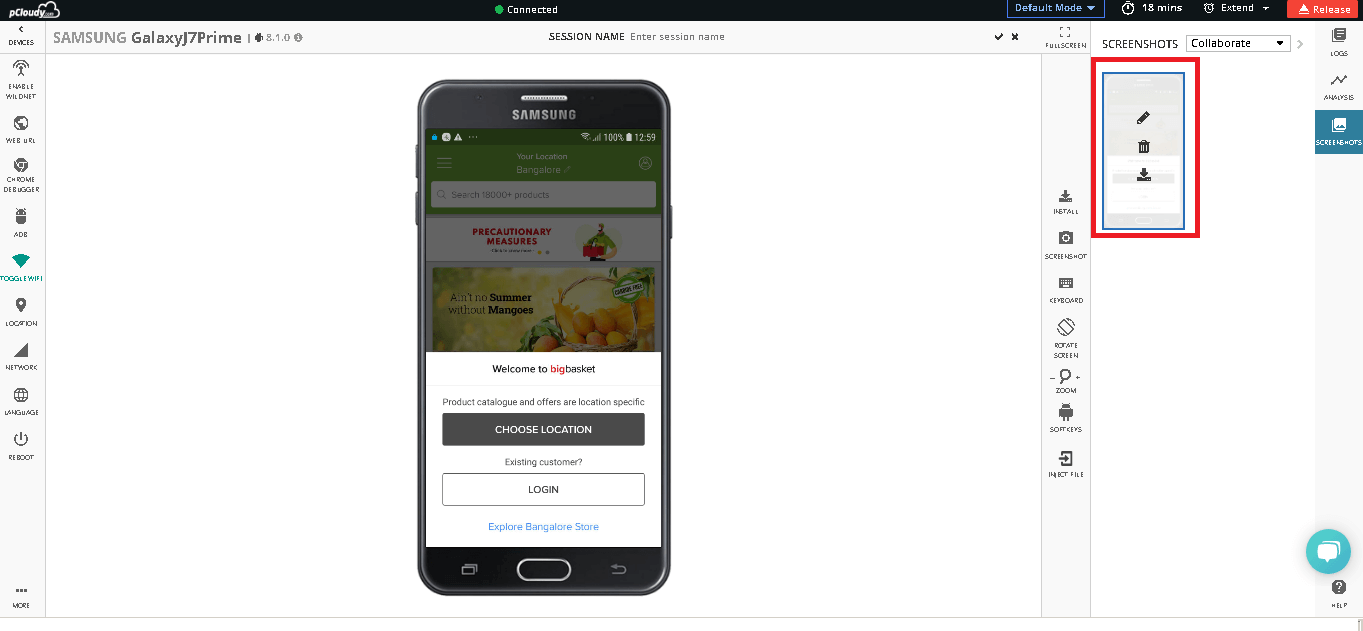
ステップ3アプリで影響を受ける領域をマークし、[保存]をクリックします。
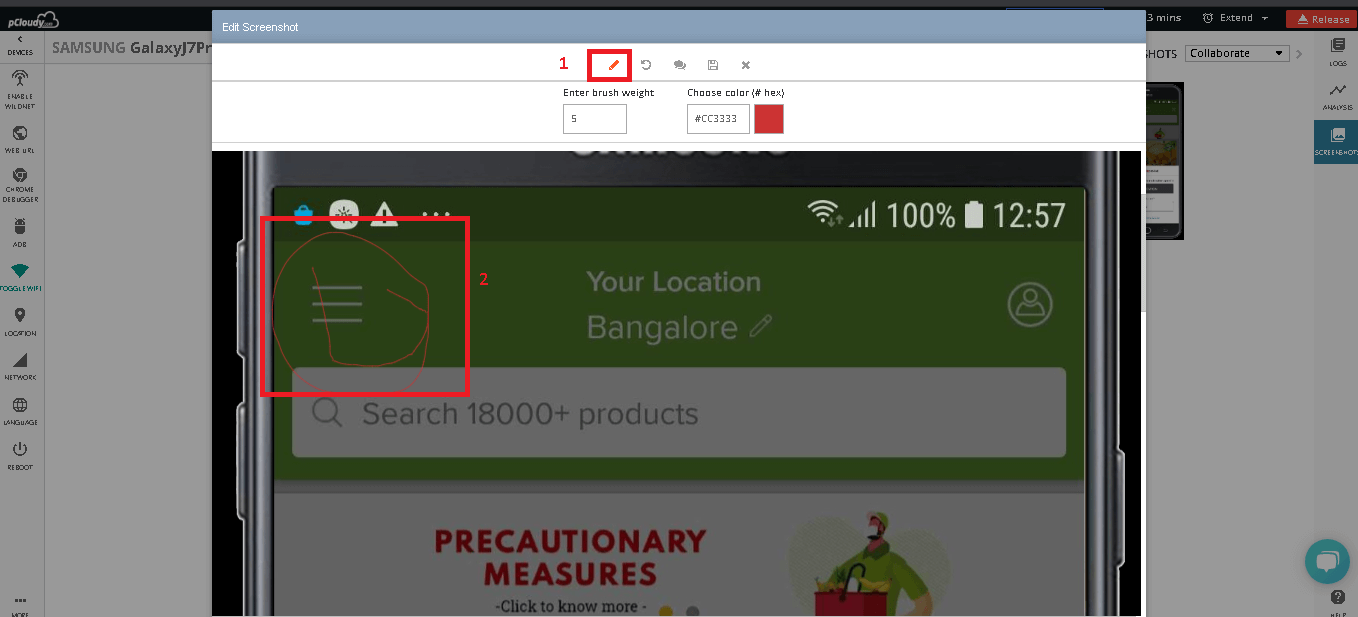
ステップ4 [Log a bug]をクリックすると、ここから直接JIRAアカウントにバグを記録することもできます。

すべてのアクションを実行できることを見てみましょう
| アクション | 関連アイコン | 説明 |
|---|---|---|
|
消去 |

|
この機能により、ユーザーはスクリーンショットを削除し、削除するスクリーンショットを選択して、削除アイコンをクリックすることができます。選択したスクリーンショットが削除されます。 |
|
ダウンロード |

|
この機能により、ユーザーはスクリーンショットをダウンロードできます。ダウンロードしたいスクリーンショットを選択し、ダウンロードアイコンをクリックします。スクリーンショットがダウンロードされます。 |
|
編集 |

|

A. ユーザーがスクリーンショットを編集できるようにします。クリックした後、ユーザーはブラシの太さと別の色を選択してスクリーンショットを編集できます。 B. ユーザーがすでに行われた変更を元に戻すことができるようにします。 C. ユーザーがテキストを追加できるようにします。 D. クリックして変更を保存します。 E. クリックしてスクリーンショットを閉じます。 |
| JIRA |

|
JIRAとAnyTestの統合により、JIRAのバグをログに記録できます。 |
| Slackに共有する |

|
SlackとAnyTestの統合により、AnyTestで撮影したスクリーンショットをSlack会話で共有できます。
|
|
バグを記録する-Github |

|
GithubとAnyTestの統合により、Gitハブにバグを記録できます
|
